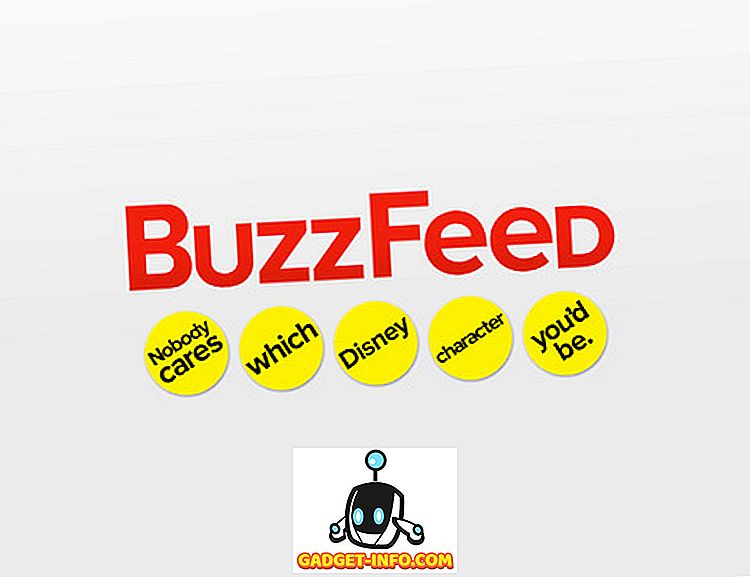Det er ingen tvil om at vi fanger mange bilder. Være det fra et dedikert kamera eller en smarttelefon. Imidlertid er ikke alle oss klar over at bildene vi tar pakker i mange av våre personlige data. Hvert bilde vi fanger opp inneholder informasjon rundt kameraenheten (kamera maker, modell, F-stopp, eksponeringstid, ISO-hastighet, blenderåpning, blits etc.), oppløsning av bildet, datoen for opptak, flashdata, plassering og GPS-info osv. Vel, dataene som er lagret i bildene, kalles EXIF-data (Exchangeable Image File Format) eller metadata på bilder. Mens EXIF-data kan være nyttig å sortere eller filtrere bilder, betyr det også at hvis du legger inn et bilde på nettet, er mange av dine personlige data offentlige sammen med det. Mens forskjellige nettsteder som Facebook, Twitter, bildeverdi-tjenester som Imgur fjerner EXIF-data når du laster opp, er det noen tjenester som Flickr, Dropbox, Google+ og mer som holder EXIF-dataene intakte.
Så hvis du ikke vil at folk skal kjenne plasseringen du tok et bilde på eller få noen EXIF-data, bør du vurdere å redigere eller fjerne EXIF-data fra bildene dine. Vel, det er det vi skal hjelpe deg med. Slik kan du redigere eller fjerne EXIF-data fra bilder på forskjellige plattformer:
Windows
Windows inneholder en innfødt metode for å redigere og fjerne EXIF-data fra bilder. Du kan gjøre det ved å bare høyreklikke på et bilde og gå til " Egenskaper ". Her går du til "Detaljer" -fanen, og du finner EXIF-dataene. Du kan enten redigere noen detaljer eller fjerne dataene ved å klikke på " Fjern egenskaper og personlig informasjon ".


Mens det fungerer, kan du ikke redigere eller fjerne alle detaljer. Derfor anbefaler vi deg å bruke en tredjeparts programvare til å gjøre det samme.
Du kan enkelt fjerne EXIF-data på bilder med BatchPurifier. Etter at du har installert BatchPurifier, kan du bare åpne programvaren, legge til bildene, velge filtype, velge om du vil lagre EXIF-dataene som er nytt eller hvis du vil tilsidesette det opprinnelige bildet, og det er det, bildene dine vil bli "renset" . Med andre ord vil EXIF-data bli fjernet fra bildene. Du kan legge til flere filer samtidig, og dermed navnet BatchPurifier. Vi har testet appen, og det fungerer bra hvis du bare vil fjerne EXIF-data fra bilder. BatchPurifier fungerer imidlertid bare for JPEG-filer .

Det finnes en mengde annen Windows-programvare som hevder å fjerne EXIF-data eller redigere dem, men vi prøvde de fleste av dem, og de klarte ikke å jobbe for oss. Så, du må stole på enten den native Windows-veien eller bare fjernet JPEG-filer via BatchPurifier.
Mac
Mens du enkelt kan se EXIF-data på din Mac, må du stole på en tredjeparts-app for å fjerne EXIF-data. Hvis du vil vise EXIF-data på et bilde, kan du bare åpne bildet i Bilder-appen og trykke på infoikonet . Du vil da se EXIF-dataene, inkludert detaljer rundt kameraet og plasseringen av bildet.

Hvis du vil fjerne EXIF-data fra bildene, kan du bruke tredjepartsprogramvaren som ble kalt ImageOptim. Appen er enkel å bruke, og alt du trenger å gjøre er å dra og slippe bildefiler i appen, og det vil automatisk fjerne EXIF-dataene og lagre bildet som erstatter det originale bildet, slik at du ikke har problemer med dupliserte bilder.


Mens ImageOptim fjerner EXIF-data, lar det deg ikke redigere det. Vi har også prøvd en rekke andre programmer som hevder å redigere EXIF-data på Mac, men dessverre har ingen av dem virkelig jobbet for oss.
Android
Hvis du ikke vil at GPS-informasjonen skal lagres når du tar et bilde på Android, kan du deaktivere geotagging-funksjonen . Du kan gå til Innstillinger i de fleste kameraappene som kommer forhåndsinstallert på Android-smarttelefoner og slå av "Lagre plassering" .
Eller enda bedre, kan du gå til Innstillinger-> Apps-> Kamera-> Tillatelse s og deaktivere "Plassering" .

Hvis du vil lagre EXIF-data, men vil fjerne eller redigere den før du deler, kan du bruke Photo Exif Editor-appen (Gratis, Pro $ 2, 99). Etter at du har installert appen, kan du bare velge et bilde og redigere metadataene dine med letthet. Mens appen skulle fjerne EXIF-data, var det også en hit og savner i testen. Appen er tilgjengelig i en gratis versjon, men hvis du vil bli kvitt annonsene og se full RAW-data, kan du få Pro-versjonen.

Hvis du bare vil fjerne EXIF-data fra bilder på Android, kan du bruke EZ UnEXIF appen (Gratis, Pro $ 0, 99). Du kan bare installere appen, åpne den, legge til bilder fra Galleri eller filbrowseren og velg om du vil opprette en ny EXIF-fri kopi av bildet eller erstatte originalen, og det er det. EXIF-data vil bli fjernet fra bildet. Enkelt, ikke sant? Appen er tilgjengelig i en gratis versjon, men den er lastet med annonser, selv om de ikke er fullsidens påtrengende. Hvis du vil bli kvitt annonsene, bør du få Pro-versjonen.

iOS
Som Android kan du forhindre at kameraprogrammet på iPhone eller iPad tar opp geotags. For å gjøre det, gå bare til iOS Settings-> Personvern-> Lokaliseringstjenester, trykk på " Kamera " og velg " Aldri ".

Hvis du vil beholde EXIF-dataene og bare vil fjerne den når du deler et bilde, kan du bruke Metadata Remover-appen (gratis med kjøp av appen for full versjon). Appen lar deg enkelt fjerne EXIF-data . Du kan bare trykke på ikonet for innstillingene, trykke på "Fjern metadata" -knappen, og appen lagrer et duplikatfoto uten EXIF-data.

Hvis du vil redigere EXIF-dataene på bilder på iPhone eller iPad, kan du enten få fullversjonen av Metadata Remover-appen via et kjøp i appen eller kjøpe den fullstendige versjonen av Metapho-appen ($ 2, 99). Metapho-appen lar deg fjerne metadata eller redigere alle detaljer, inkludert dato og sted.
Bonus:
Hvis du ikke vil bruke en tredjepartsapp til å fjerne EXIF-data på noen av plattformene, er det best å ta et skjermbilde av bildet. Siden skjermbilder ikke har noen EXIF-data, vil du få et bilde uten metadata. Du kan til og med redigere bilder i forskjellige fotoredigeringsprogrammer for å fjerne EXIF-data. Enkel, men effektiv, ikke sant?
Legg inn bildene dine på nettet uten noen av dine personlige opplysninger vedlagt
Så, det er måtene å redigere eller fjerne EXIF-data fra bilder på Windows, Mac, Android og iOS. Vi er enige om at de fleste av disse plattformene mangler noen omfattende apper for å redigere eller fjerne metadata, men vi har prøvd dem alle og brakt dem som jobber. Så, prøv dem og gi oss beskjed om din erfaring. Lyd av i kommentarfeltet nedenfor.